【基本简介】1
DiskUsageAnalyzerFree是一款磁盘使用率分析工具,可以帮助用户分析电脑磁盘使用情况,搜索占用大内存的文件,减少磁盘的占用率,更加高效的利用磁盘。。
相关软件软件大小版本说明下载地址
EasyRecovery v11.1企业版5.8Mv11.1企业版查看
免费数据恢复软件(Undelete 360) v2.16官方版2.4Mv2.16官方版查看
硬盘检测工具(EasyRecovery Professional) v11.1专业版5.8Mv11.1专业版查看
Disk Usage Analyzer Free是一款磁盘使用率分析工具,可以帮助用户分析电脑磁盘使用情况,搜索占用大内存的文件,减少磁盘的占用率,更加高效的利用磁盘。
软件功能
搜索最大的文件
许多用户都面临这样一个事实:随着时间的推移,PC硬盘上的空间越来越少。如果磁盘空间较低,你可以购买一个新的硬盘驱动器,除了现有的磁盘或自由磁盘充满了占据最大空间的文件。如何知道哪些文件在磁盘上具有最大的大小?为此,有一个特殊的应用程序-磁盘空间分析器或磁盘空间扫描仪。在需要分析磁盘空间并找出哪些文件夹占用了大量空间来移动或删除其内容的情况下,此文件夹分析器将非常有用。
关于磁盘空间分配的许多报告
easy实用程序的结果可以在多个报告中查看。在窗口的上半部分,用户可以看到程序文件夹树,为每个文件夹树指定其大小和保存的文件数。在磁盘空间分析器界面的底部,您可以看到有关这些或其他用户选择的文件夹中包含的文件的详细信息。要执行此操作,请单击文件夹树中的文件夹名称。hdd分析器结果的第一个报告显示文件夹中包含的文件的大小和体积百分比。第二个磁盘使用情况报告显示了100个最大的文件,这些文件占用了属于所选文件夹的磁盘空间。
高速磁盘扫描
最后,第三个报告清楚地显示了所选文件夹组成中的颜色映射文件大小比。将鼠标悬停在表示文件的特定矩形地图上,可以看到文件名、路径和大小。特别是要注意一个非常简单易用,甚至是新手用户的磁盘空间可视化器的设计,以及一个非常高的扫描速度的驱动器。这个用于磁盘空间管理和文件分析的最佳免费软件可用于Windows操作系统,包括Windows XP、Windows 7、Windows 8、Windows 10。
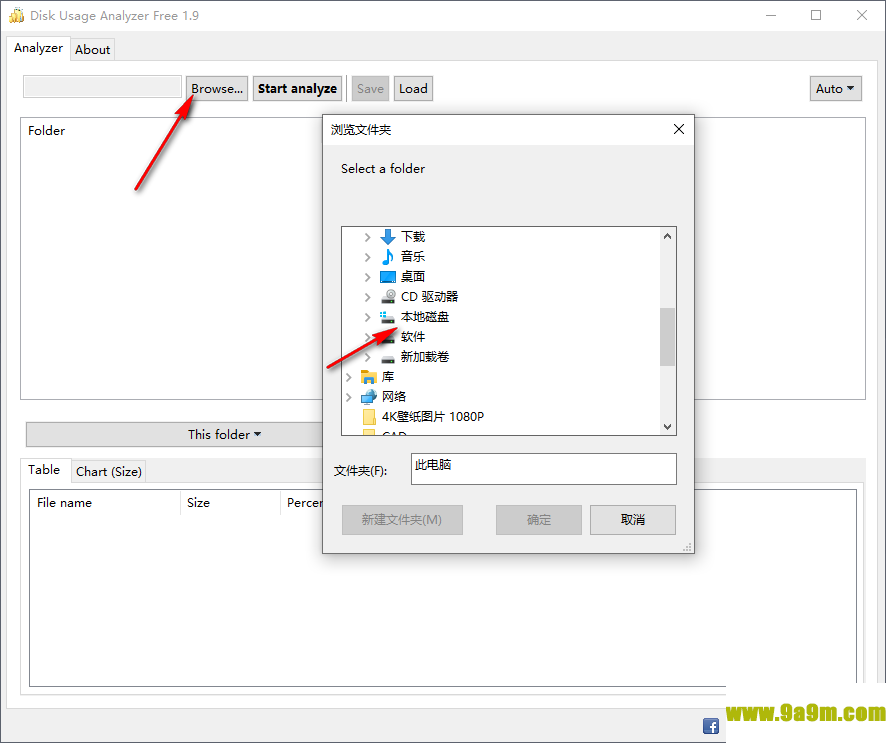
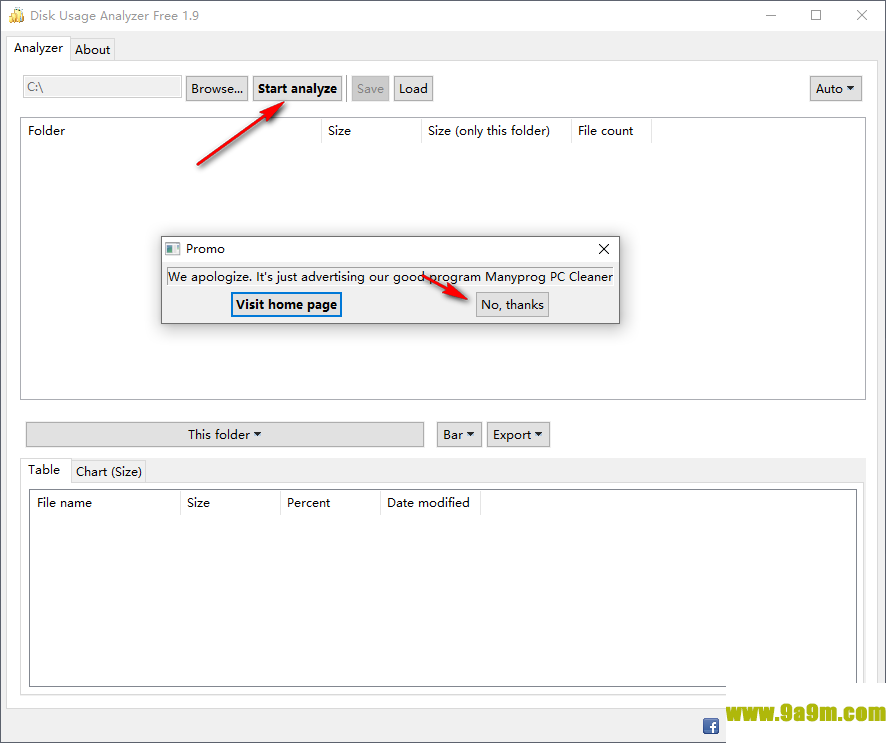

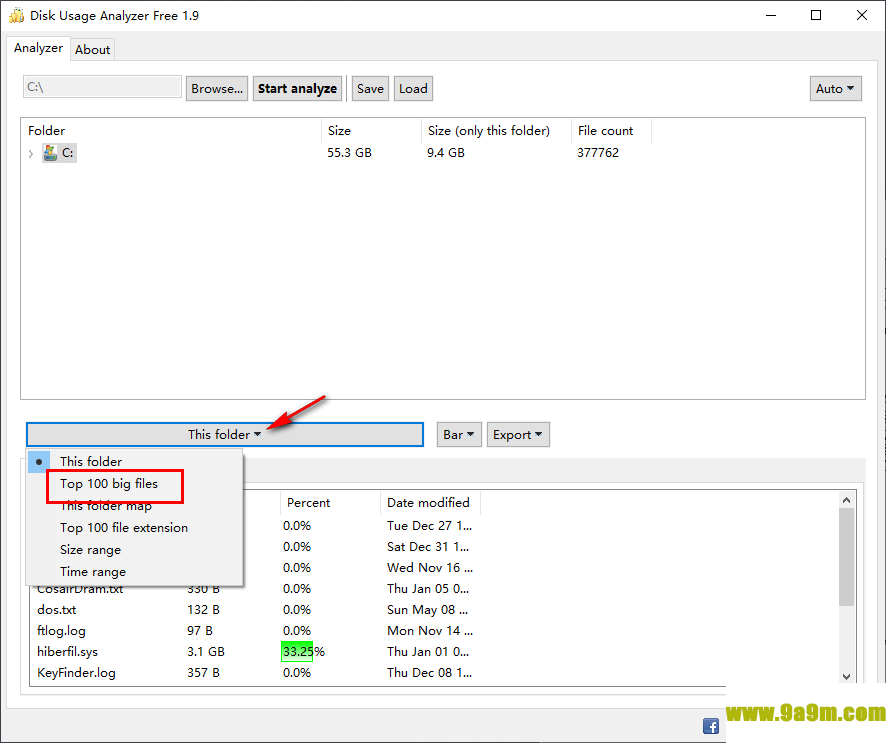

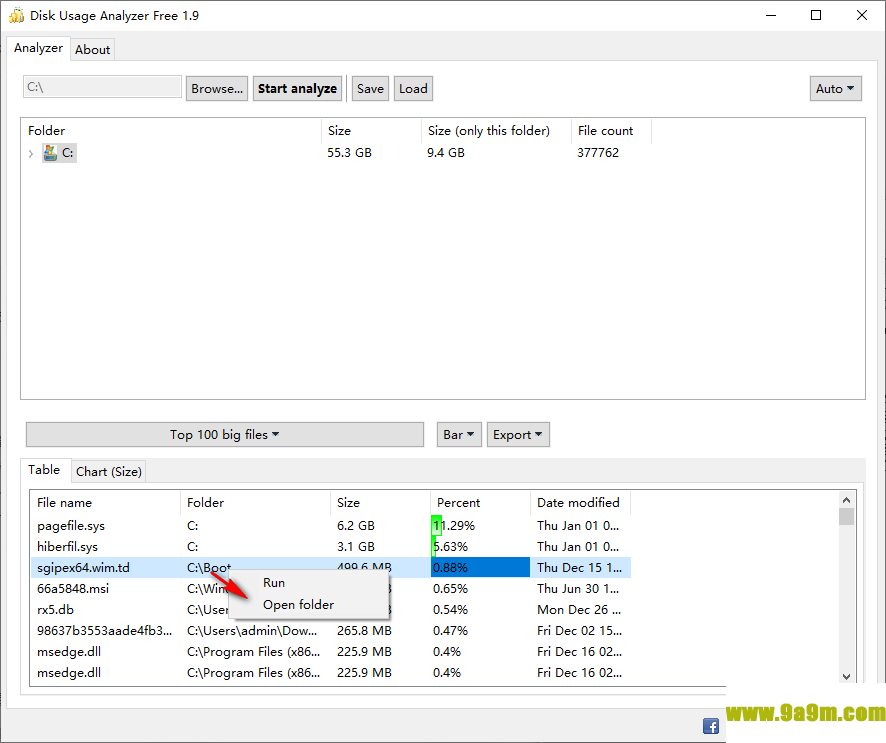
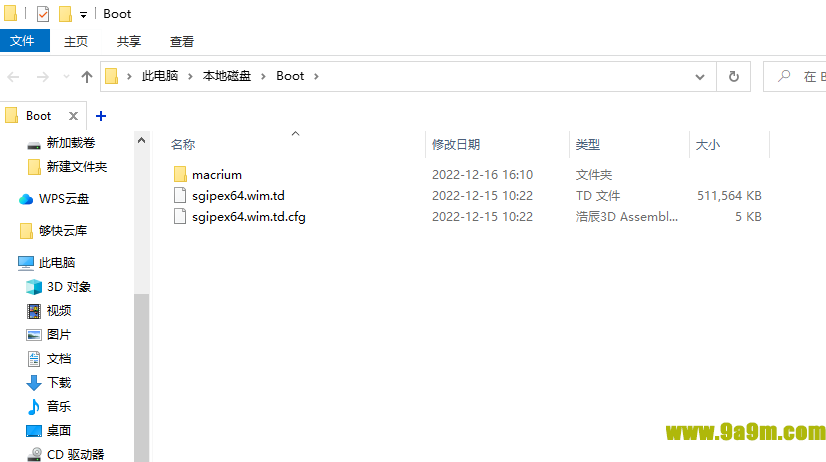

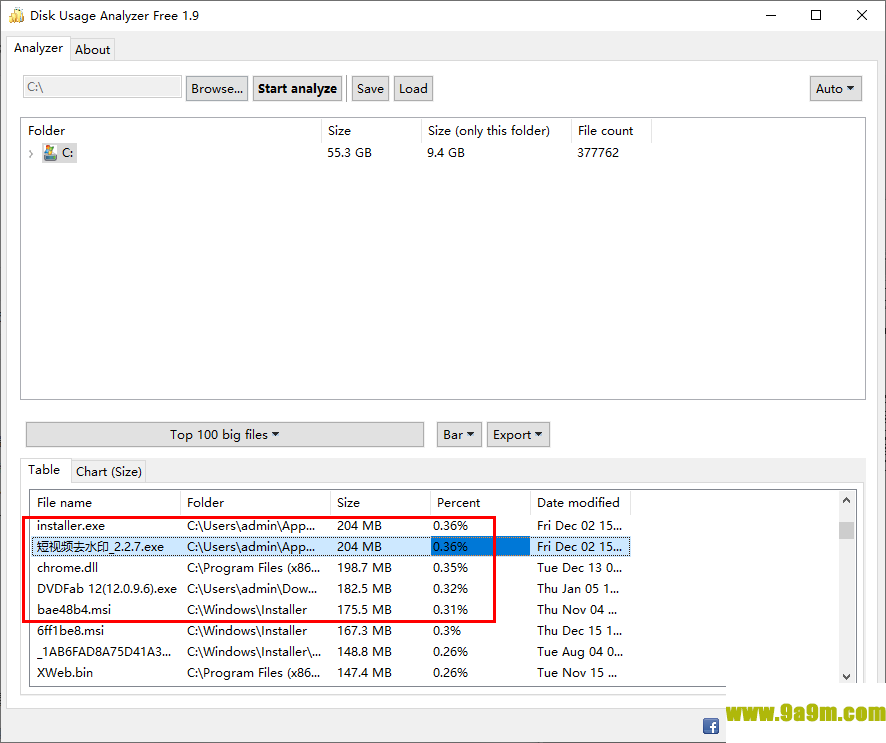
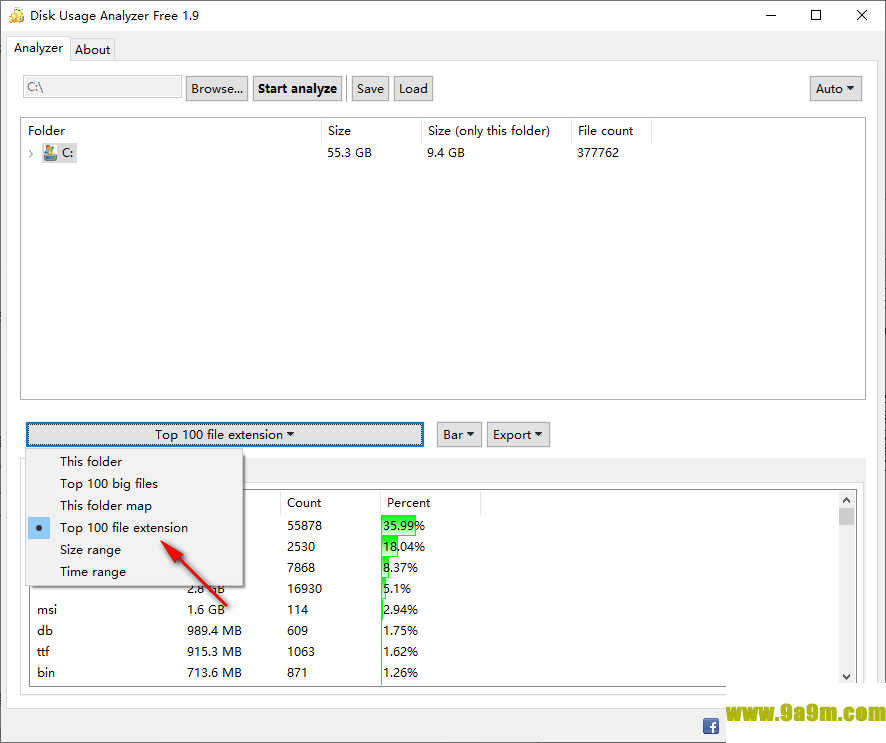
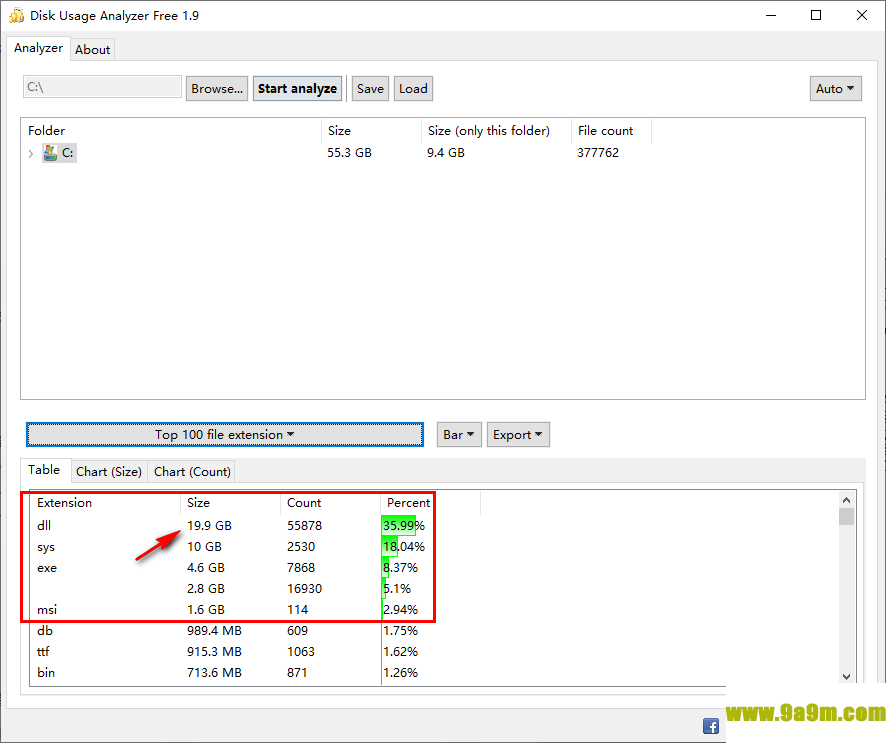
http://dz1.9a9m.com/data/nfs//12/DiskUsageAnalyzerFree19_9a9m.com.zip
推荐本站淘宝优惠价购买喜欢的宝贝:
本文链接:https://hqyman.cn/post/5982.html 非本站原创文章欢迎转载,原创文章需保留本站地址!
休息一下~~



 微信支付宝扫一扫,打赏作者吧~
微信支付宝扫一扫,打赏作者吧~